

By Adela D. Louie, Last updated: January 30, 2023
Le foto possono essere un ricordo fondamentale o un frammento importante della tua vita che non vuoi lasciare andare. Questi sono solo alcuni dei maggiori motivi per cui è necessario imparare a farlo estrarre le foto dal backup di iTunes. Oltre a quelli che abbiamo menzionato, ci sono altri fattori importanti che molte persone considerano, come la privacy, un mucchio di preoccupazioni personali e anche la prova della propria vita.
Ma cosa farai se perdi improvvisamente i tuoi dispositivi, potresti pensare che anche tutte le tue foto siano andate perse. Tuttavia, abbiamo un modo per recuperarli e discuteremo gli strumenti e i metodi come procedere con questo scritto.
Seguiremo anche la procedura passo dopo passo di ciascuno dei metodi che condivideremo con te in modo che tu abbia abbastanza idee su come trovare il miglior estrattore di backup di iTunes. Quindi, se ami scattare foto e ami anche conservarle, questo articolo potrebbe essere quello che ti salverà nei casi in cui perdi le foto a cui tieni di più.
Parte #1: Come recuperiamo le foto dal backup di iTunes?Parte #2: Come recuperare le foto da iCloud?Parte #3: Qual è il modo migliore per estrarre foto dal backup di iTunes?Parte #4: Per riassumere tutto
Nella prima parte dell'articolo, conosceremo i passaggi su come estrarre le foto dal backup di iTunes. Ma prima di entrare in questi passaggi, devi sapere che per poter utilizzare questo metodo, devi assicurarti di aver eseguito il backup del tuo dispositivo su iTunes. Se ne sei sicuro, ora puoi procedere con il processo.
E devi anche ricordare che se hai scelto di utilizzare questo metodo, tutti i dati che hai memorizzato sul tuo dispositivo verranno cancellati e rimarranno solo i nuovi dati che hai ottenuto attraverso l'uso dei dati di backup scelti .
Let us now check the steps on how to extract your photos from iTunes backup using the steps below.
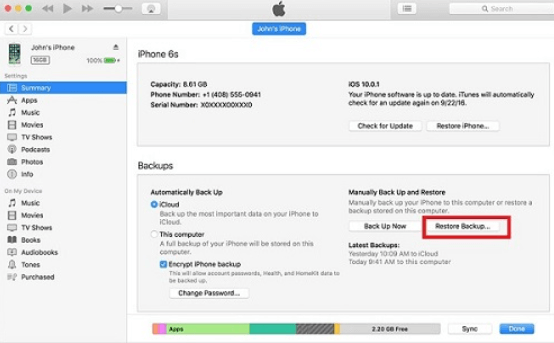
Oltre a come estrarre le foto dal backup di iTunes, condivideremo anche con te i passaggi per recuperare le tue foto utilizzando iCloud o il tuo backup iCloud. E per poter utilizzare questo metodo devi anche assicurarti di aver eseguito il backup del tuo dispositivo su iCloud. Diamo un'occhiata ai passaggi su come eseguire questo metodo.
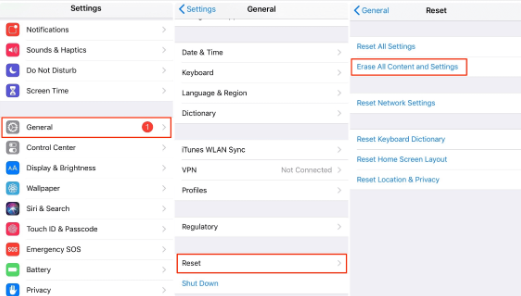
È davvero una comodità avere molti modi per recuperare le nostre foto. Questa volta, quello che condivideremo con te è uno strumento straordinario che ti permetterebbe di estrarre facilmente le foto dal backup di iTunes, anche attraverso l'uso degli altri tipi di backup che hai. Questo strumento è il FoneDog Recupero dati iOS strumento, un partner molto affidabile quando si tratta di recuperare file e foto e assicurarsi che siano ben protetti e intatti.
iOS Data Recovery
Recupera foto, video, contatti, messaggi, registri delle chiamate, dati di WhatsApp e altro.
Recupera i dati da iPhone, iTunes e iCloud.
Compatibile con gli ultimi iPhone e iOS.
Scarica gratis
Scarica gratis

Questo strumento supporta tutte le versioni di iOS, motivo per cui puoi utilizzare qualsiasi iPhone che possiedi, è anche supportato da molti strumenti di messaggistica online come Facebook Messenger, Line, WeChat, Kik, WhatsApp e molti altri. Puoi ripristina liberamente i dati del tuo iPhone dal backup.
Ciò rende anche lo strumento molto versatile, che può aiutarti a eseguire molte attività di cui hai bisogno. Lo strumento FoneDog iOS Data Recovery può essere utilizzato per estrarre foto utilizzando qualsiasi backup, questo è applicabile anche ad altri tipi di file che di solito gestisci.
Nel caso in cui tu abbia perso il tuo dispositivo, hai dimenticato la password o hai aggiornato l'iOS del tuo iPhone, puoi comunque utilizzare questo strumento per ottenere una sospensione dei file e dei dati salvati sul tuo dispositivo. E se sei troppo preoccupato che vetri rotti e un telefono danneggiato non possano farti recuperare tutte le tue foto e altri file, beh, ti sbagli.
Con l'aiuto dello strumento FoneDog iOS Data Recovery, puoi comunque essere in grado di recuperare tutte le foto e i file archiviati su detto dispositivo danneggiato.
In realtà ci sono tre opzioni per recuperare le tue foto e in questo articolo ne condivideremo due che servono per recuperare i tuoi file direttamente sul tuo dispositivo e un'altra è estrarre le foto dal backup di iTunes. Entriamo in queste opzioni.

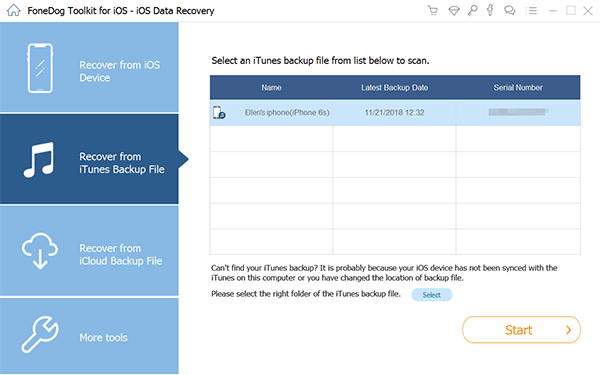
Persone anche leggere[Guida completa 2023] Come recuperare i file di backup di iTunes su Windows 10Come recuperare il backup di iPhone senza password
Se ti piace scattare foto e archiviarle, è davvero necessario che tu abbia un'idea su come estrarre le foto dal backup di iTunes. In questo modo, puoi prevenire la perdita improvvisa di file o foto che sono davvero preziosi per te.
Speriamo di averti aiutato a identificare alcuni dei modi e anche gli strumenti migliori per estrarre correttamente le tue foto dal backup di iTunes. Attraverso questi metodi, puoi essere certo che tutti i tuoi bei ricordi saranno conservati correttamente anche nel corso degli anni.
Scrivi un Commento
Commento
iOS Data Recovery
Ci sono tre modi per recuperare i dati cancellati da un iPhone o iPad.
Scarica Gratis Scarica GratisArticoli Popolari
/
INTERESSANTENOIOSO
/
SEMPLICEDIFFICILE
Grazie! Ecco le tue scelte:
Excellent
Rating: 4.7 / 5 (Basato su 59 rating)